
Innholdsfortegnelse:
- Trinn 1: Nødvendige materialer
- Trinn 2: Forbered styrespaken til Bluefruit EZ Key Jumper Wires
- Trinn 3: Prep -vedlegg
- Trinn 4: Installer joystick, Bluefruit EZ -nøkkel og USB Breakout Board
- Trinn 5: EZ Key GUI
- Trinn 6: Slå på og par Bluefruit EZ -nøkkel
- Trinn 7: Legg til knappene på Bluefruit EZ-nøkkelen på nytt
- Trinn 8: Kontroller eksisterende P5.js -skisse med Firefox nettleser i fullskjerm
- Trinn 9: Rediger, revider eller lag din egen webapp
- Forfatter John Day [email protected].
- Public 2024-01-30 11:25.
- Sist endret 2025-01-23 15:02.

Overrask vennene dine og forbløff familien din når de sjekker ut "HypnoEllipse", en interaktiv A/V -webapp. Bygg en Bluetooth -aktivert joystick -kabinett, koble den til nettleseren, og bytt på selvhypnose.
Dette er en Bluetooth -tilkoblet joystick, som sender HID (tastatur/mus) meldinger til en p5.js -skisse, som presenterer en roterende optisk illusjon og virvlende lydprøve.
Trinn 1: Nødvendige materialer



Verktøy
loddejern
loddetinn
wire strippere
bore
bor 1/4"
hullsag 3/4”
Deler
Bluetooth -aktivert datamaskin
Innhegning
www.adafruit.com/product/905
Bluefruit EZ-Key
www.adafruit.com/product/1535
mini modulære brødbrett
www.sparkfun.com/products/12047
jumper ledninger
www.sparkfun.com/products/8431
styrespak
www.sparkfun.com/products/9182
USB micro-B breakout bord
www.sparkfun.com/products/1833
5vdc oppladbart microUSB -batteri
www.sparkfun.com/products/14167
PROGRAMVARE
Hypnoellipse webapp
hypnoellipse.netlify.com/
Behandler 1.5.1 (for å tilpasse EZ -nøkkelen)
processing.org/download/?processing
Kontroll P5 (Behandlingsbibliotek)
www.sojamo.de/libraries/controlP5/
Firefoxhttps://www.mozilla.org/en-US/firefox/new/
Hvis du vil lage din egen versjon av Hypnoellipse!
p5.js
p5js.org/download/
Atom -redaktør
atom.io/
Trinn 2: Forbered styrespaken til Bluefruit EZ Key Jumper Wires

Klipp og strip den ene enden av hvert av de fire parene med forskjellige fargede ledninger.
Hvert av fargeparene tilsvarer den unike (venstre, høyre, opp, ned) joystickretningen - ett av hvert par går til en EZ Key -inngang, og det andre til GND.
Med dette tankene lodde du jumpertrådene forsiktig til joysticken.
Trinn 3: Prep -vedlegg

Du trenger et 1/2 "hull på siden av kabinettet for microUSB -kabelen og fire 1/4" hull i toppdekselet for å montere joysticken. Selve joysticken trenger et 3/4 "hullskår.
Jeg brukte et stykke papir og blyant til å spore hullene som kreves av joystick -enheten, før jeg faktisk borte inn i toppen av plasthuset.
Trinn 4: Installer joystick, Bluefruit EZ -nøkkel og USB Breakout Board



Sørg for å bestemme nøye hvordan styrespakens fire unikt fargede wirehoppere kobles til pinnene #0 - #4 på EZ -nøkkelen. Dette definerer hvordan de fire mikrobryterne på styrespaken vil endre verdiene til mouseX og mouseY i p5.js -skissen.
Når du har bestemt orienteringen til kabinettet, fortsetter du med klokken rundt joystick -tilkoblingene, fester hopperne til inngangene til EZ -nøkkelen, og reviderer om nødvendig (prøve- og feilmetode!).
Bakkenålene fra joysticken danner en bakkebuss sammen med en bakkenål på Bluefruit EZ Key.
Bakken og +5vdc fra microUSB -kontakten kobles også til Bluefruit EZ Key.
Trinn 5: EZ Key GUI
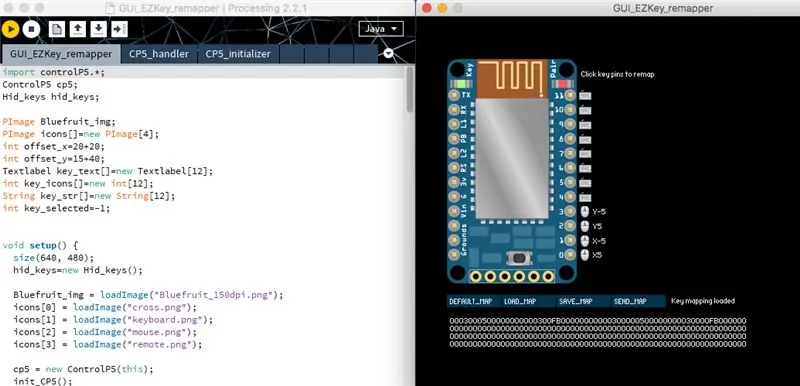
Du må bruke en eldre versjon av Processing 2.2.1 for å kjøre dette GUI -verktøyet.
Styrespaken opp/ned/venstre/høyre vil etterligne mouseX- og mouseY -bevegelser for å kontrollere p5.js -skissen (HypnoEllipse).
Denne Adafruit-opplæringen gir all nødvendig informasjon for å bruke Bluefruit EZ-nøkkelen:
learn.adafruit.com/introducing-bluefruit-ez-key-diy-bluetooth-hid-keyboard
Trinn 6: Slå på og par Bluefruit EZ -nøkkel
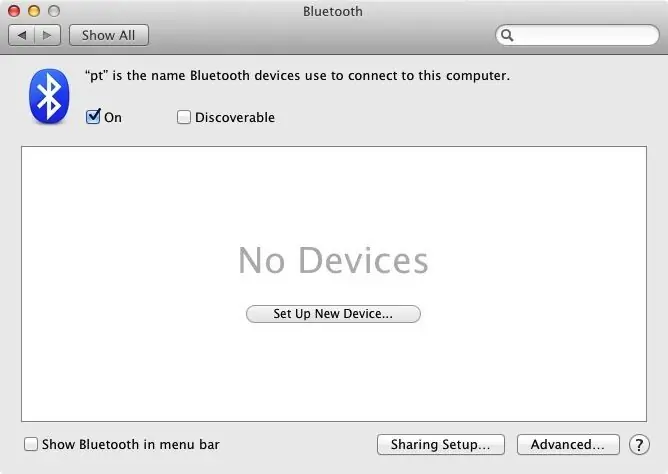
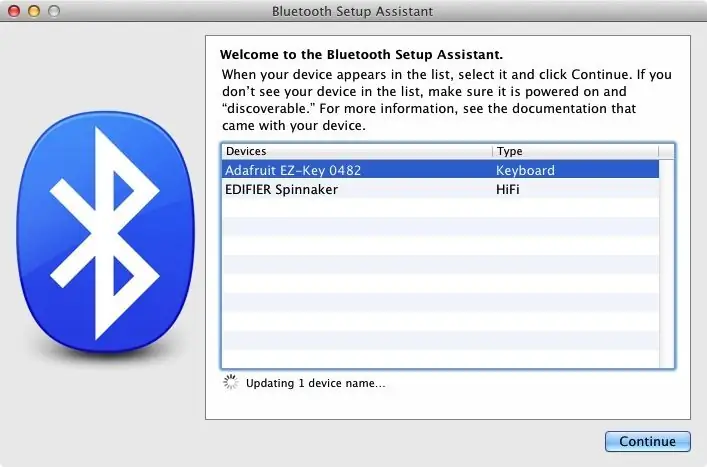
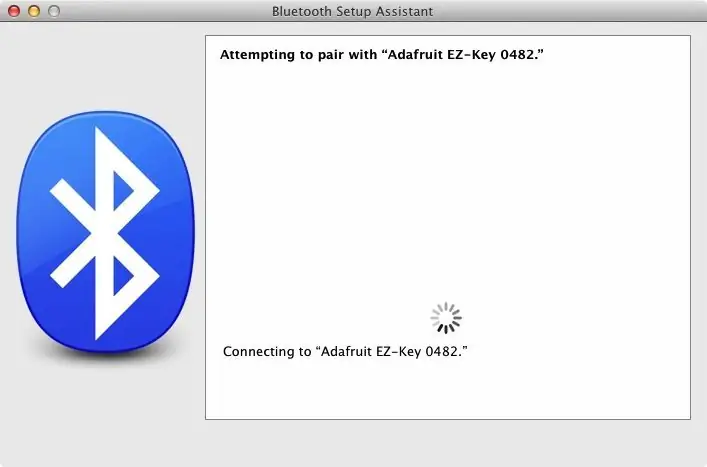
Slå på Bluefruit EZ-nøkkelen og trykk på pareknappen.
Du burde se den røde LED -en blinke. Trykk deretter på miniknappen på EZ-tasten i 5 sekunder og slipp. Dette vil slette tidligere paringsinformasjon og la deg koble til datamaskinen på nytt. Den røde LED -en blinker nå.
Slå på Bluetooth i Systemvalg og klikk "Sett opp ny enhet".
La assistenten kjøre til den finner og viser EZ -Key -modulen - velg den og klikk "Fortsett".
Trinn 7: Legg til knappene på Bluefruit EZ-nøkkelen på nytt
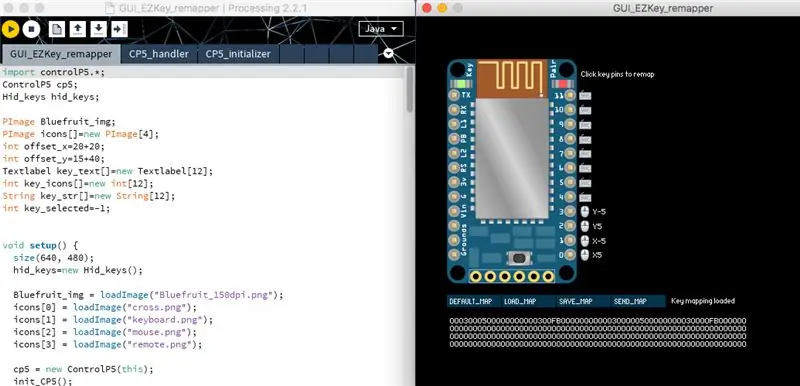
I skjermdumpen må du merke mouseX- og mouseY -verdiene knyttet til nøkkelpinnene:
pin 0: x5
pin 1: x-5
pin2: y5
pin3: y-5
Last ned ControlP5 LIbrary:
www.sojamo.de/libraries/controlP5/
Last ned zip -filen med den trådløse remapper -koden:
learn.adafruit.com/system/assets/assets/000/013/042/original/GUI_EZKey_remapper_12-20-13.zip?1387568625
Komprimer og åpne GUI_EZKey_remapper.pde under behandling.
Dobbeltsjekk at Bluefruit er koblet til datamaskinen din.
Velg Sketch -> Run for å starte den grafiske remapper.
Velg nå pinnene, og velg muserapportene ved hjelp av menyene.
Klikk deretter på "SEND_MAP" for å sende den til Bluefruit EZ-nøkkelen din.
En tekstrapport i behandlingsvinduet skal indikere at den har funnet en Bluefruit og at den sendte data med en Checksum Match.
Trinn 8: Kontroller eksisterende P5.js -skisse med Firefox nettleser i fullskjerm
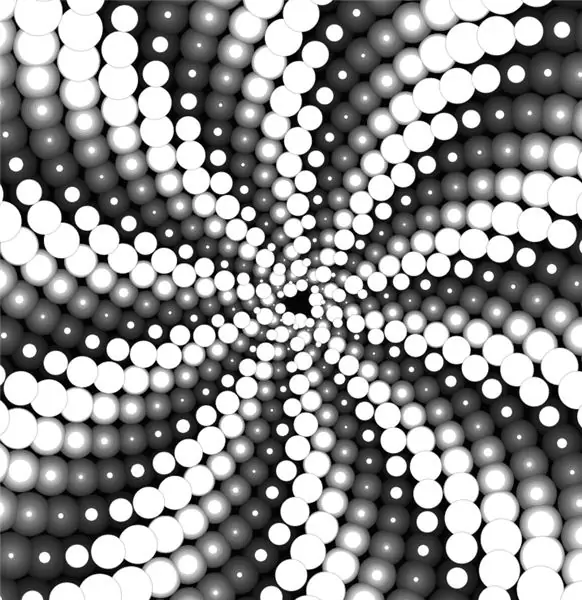
Her er min p5.js -skisse på Netlify:
hypnoellipse.netlify.com
Du kan eksperimentere med musen din før du bygger og kobler til joystick -grensesnittet for å se og høre de audiovisuelle mønstervariasjonene.
Trinn 9: Rediger, revider eller lag din egen webapp
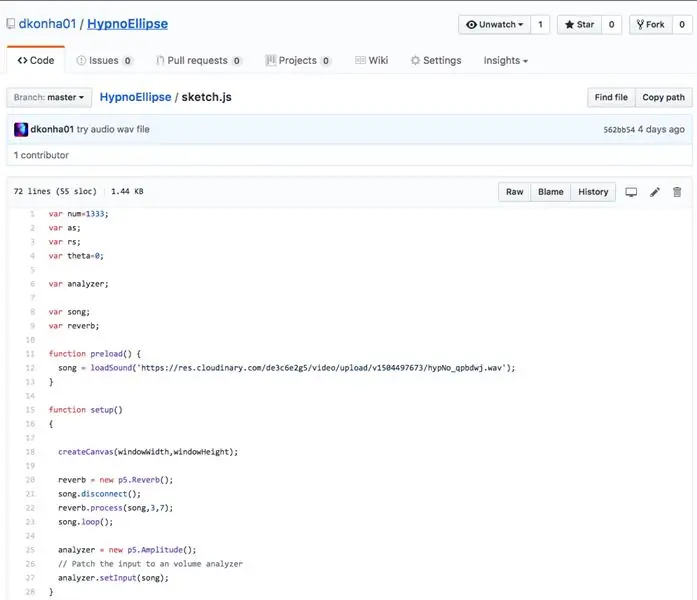
Her er koden for selve webappen:
github.com/dkonha01/HypnoEllipse
Du kan enkelt utvikle din egen versjon, prøve å endre verdiene i linje 44, 51 og 66 i sketch.js - sjekk ut de kommenterte linjene for eksempler på dette.
Anbefalt:
Joystick -kontrollert rullestol hjulpet med hindersporing: 3 trinn (med bilder)

Joystick -kontrollert rullestol assistert med hindersporing: For å lette fysisk funksjonshemmede med trygg kjøring brukes en ultralydssensor til å spore hindringene som er på veien. Basert på bevegelsen av joysticken vil motorene kjøre rullestol i alle fire retninger og hastighet på hver di
Slik demonterer du en datamaskin med enkle trinn og bilder: 13 trinn (med bilder)

Slik demonterer du en datamaskin med enkle trinn og bilder: Dette er en instruksjon om hvordan du demonterer en PC. De fleste grunnkomponentene er modulære og fjernes lett. Det er imidlertid viktig at du er organisert om det. Dette vil bidra til å hindre deg i å miste deler, og også i å gjøre monteringen igjen
Arduino-kontrollert plattformspill med joystick og IR-mottaker: 3 trinn (med bilder)

Arduino-kontrollert plattformspill med joystick og IR-mottaker: I dag skal vi bruke en Arduino-mikrokontroller for å kontrollere et enkelt C#-basert plattformspill. Jeg bruker Arduino til å ta input fra en joystick -modul, og sende den til C# -programmet som lytter og dekoder input over en seriell c
Bruke PSP som datamaskin joystick og deretter kontrollere datamaskinen med PSP: 5 trinn (med bilder)

Bruke PSP som datamaskin joystick og deretter kontrollere datamaskinen din med PSP: Du kan gjøre mange kule ting med PSP homebrew, og i denne instruksen vil jeg lære deg hvordan du bruker PSP som en joystick for å spille spill, men det er også et program som lar deg bruke joysticken som musen. Her er materien
Mini joystick med brannknapp: 9 trinn (med bilder)
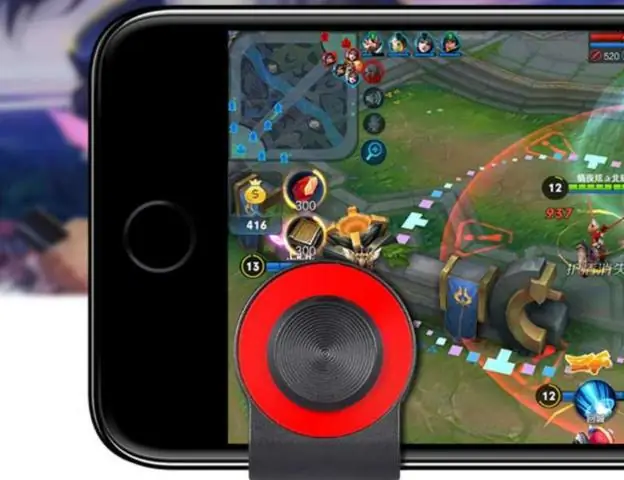
Mini joystick med brannknapp: Dette er en miniatyr joystick laget av noen få brytere og en kulepenn. En valgfri brannknapp kan legges til hvis pennen din er klikkertype. Handlingen er veldig jevn og lydhør. En liten bakhistorie følger så hoppe over den og få
